AndroidNについて知っておくべきことすべて
AndroidNは5月のGoogleI/ Oで初めて披露される予定でしたが、すでにここにあります。 Nexus 6、Nexus 5X、Nexus 6P、Nexus Player、Nexus 9、またはPixel Cをお持ちの場合は、今日、世界で最も人気のあるモバイルオペレーティングシステムの最新バージョンのプレビューを試すことができます。
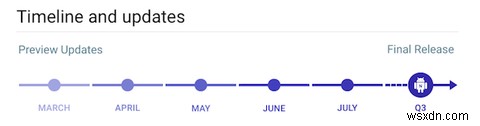
最初の開発者プレビューはアルファビルドであり、第3四半期の正式なリリースに先立ち、夏まで4〜6週間のスケジュールで更新されます。これは非常に初期のバージョンであり、永続的に使用するようには設計されていません。また、デザートをテーマにした名前は言うまでもなく、Android7.0とAndroid6.1のどちらになるかはまだわかりません。
しかし、見てみたい場合は、インストールが非常に簡単です。そうでない場合でも、とにかく知っておく必要のあるすべてのものがあります
AndroidNプレビューをインストールする方法
Android NDeveloperPreviewを入手するには2つの方法があります。 1つは手動でフラッシュすることで、これはほとんどのカジュアルユーザーに最適なオプションです。
もう1つは、AndroidNベータプログラムに登録することです。これにより、定期的に無線で更新されますが、開発者のみを対象としているため、テストデバイスにインストールする予定がない限り避ける必要があります。

Android Nを手動でフラッシュするには、スマートフォンのブートローダーのロックを解除し、ADBツールとFastbootツールをインストールしていることを前提としています。
これらは、Nexusデバイスでのルート化とフラッシュの前提条件です。これまでにこれを行ったことがない場合は、開発者のプレビューを試す前に、そこから始める必要があります。
この公式プロセスではデータが消去されますが、データを保持しながらAndroid Nをフラッシュする方法があります。これについては、次のセクションで説明します。
- できれば、カスタムリカバリを使用してNandroidバックアップを実行することにより、すべてのデータをバックアップします。
- デバイスのファクトリイメージをダウンロードします。圧縮ファイルの内容を抽出し、ADBとFastbootが保存されているSDKのplatform-toolsフォルダーに保存します。
- デバイスをデスクトップに接続し、ブートローダーで起動します。これを行うキーの組み合わせがあります。通常、電源ボタンと音量小ボタンを同時に押しながらデバイスを起動します。
- コンピュータでターミナルまたはコマンドラインを起動し、 cdを使用します AndroidNプレビューファイルが保存されているフォルダーを指すようにディレクトリを変更するコマンド。
- Windowsでは、 flash-all.batと入力します Enterキーを押します。 LinuxまたはOSXでは、 ./ fastboot flash-all.shと入力します Enterキーを押します。
- Android Nがインストールされるまで数分待ってから、再起動します。データが消去されたため、デバイスを最初からセットアップする必要があります。
メジャーアップデートをフラッシュするときはデータをワイプすることをお勧めしますが、データをそのままにしておくことに問題はありませんでした。
これを行うには、 flash-all.batを開くだけです。 またはflash-all.sh ファイル(コンピュータで使用しているオペレーティングシステムによって異なります)をテキストエディタで入力し、 -wを削除します。 ファイルからコマンドを実行し、保存します。 -w デバイスをワイプするための指示です。次に、上記のプロセスに従います。
マシュマロに戻る準備ができたら、デバイスのファクトリイメージをダウンロードし、上記の手順を使用してフラッシュします。 -wを削除することを忘れないでください データをワイプしたくない場合は、フラッシュオールファイルからフラグを立てます。
Marshmallowを再インストールした後、Contactsアプリが常にクラッシュするという問題がいくつかありましたが、Nandroidバックアップを復元するとそれが修正されました。バックアップを作成するように注意している限り、問題はありません。
Android N:これまでのハイライト
Android Nは、新機能に関する限り、比較的控えめなアップデートになりつつあります。これは、オペレーティングシステムの継続的な改良であり、ほとんどのメリットが内部にあります。
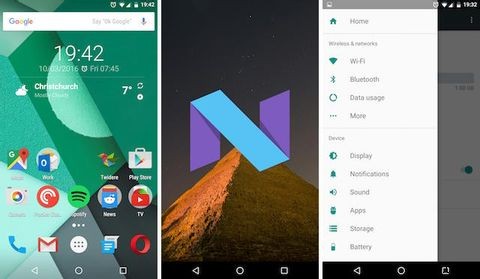
これには、更新されたARTコンパイラなどが含まれます。これにより、アプリのパフォーマンスが向上し、「Androidはアップグレード中」の画面が、マシュマロで数分かかるのに比べて数秒で確実に表示されます。
バッテリーの寿命も改善されるはずです。スマートフォンが使用されていないときにバックグラウンドのアプリやサービスをオフにする機能であるDozeは、より早く動作を開始します。
マシュマロでは、スマートフォンを平らに置く必要がありました。センサーが動きをまったく検出しなかった場合、Dozeはアクティブになりませんでした。 Android Nでは、画面がオフになると動作を開始します。以前にこれを機能させる唯一の方法は、ルート化されたデバイスのDoze設定を微調整することでした。
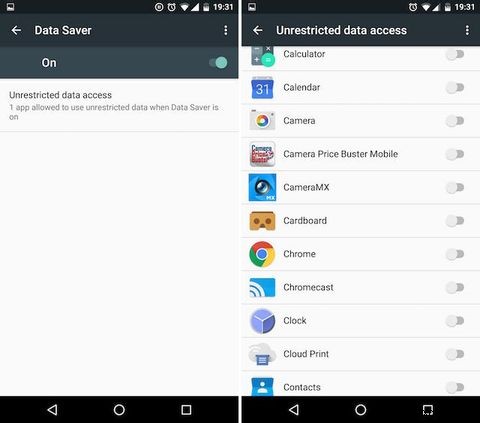
新しいデータセーバー機能を使用すると、アプリをホワイトリストに登録しない限り、アプリがバックグラウンドで「無制限」のデータを使用するのを防ぐことができます。このオプション機能には、バッテリー寿命のメリットがあるだけでなく、データプランが限られている場合は超過料金から保護することもできます。
新機能の中で最も興味深いのは、待望の分割画面マルチタスクモードです。これは、Samsungの主力デバイスの最後の数世代で見られたバージョンです。
分割画面を使用すると、2つのアプリを同時に画面上で開くことができます。これを使用する方法は2つあります。[最近使ったアプリ]ボタンを押したままにすると、現在のアプリが画面の上半分に配置され、画面下にある[最近使ったアプリ]リストから2番目のアプリを選択します。または、[最近のアプリ]リストを開いて、1つのアプリを画面の上部にドラッグしてから、下半分のアプリを選択することもできます。
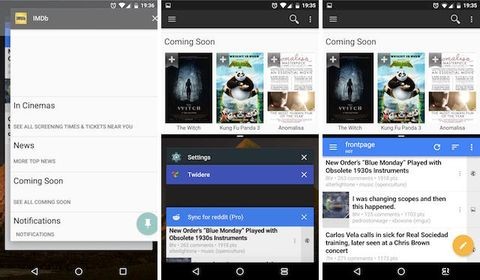
2つのアプリは仕切りで分割されており、上下にスライドしてどちらかに余分なスペースを与えることができます。仕切りを一番上または一番下までスライドさせると、分割画面モードが終了します。
分割画面は非常にうまく機能し、タブレットや非常に大画面の携帯電話で特に役立ちます。5.2インチのNexus 5Xでは少し窮屈です。テストでは多くのアプリが完全に機能するように、アプリを更新する必要があります。反対の警告にもかかわらず、すでに問題なく動作しました。
通知は洗練されています。今では、これまで以上にフラットで、全幅で、より多くの情報が豊富になっています。 Gmailメッセージの大きなチャンクが表示され、複数のメッセージがグループ化されたままで、個別に処理できるようになりました。
アプリを更新して、メッセージにインラインで返信することもできます。ハングアウトはこの機能を備えた最初のアプリであり、すべてのメッセージングアプリにとって非常に便利な追加機能になります。
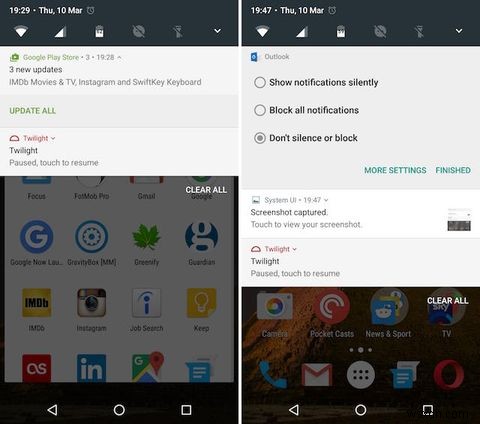
これの欠点は、通知ペインが情報で非常に乱雑になる可能性があることです。それらのいずれかを左または右の半分までスワイプすると、対応するアプリの通知オプションを設定できます。繰り返しますが、これはインラインであり、現在使用されている長押しに取って代わります。
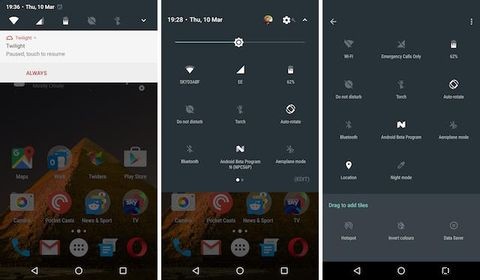
通知ペインの上部には、Wi-Fi、Bluetooth、モバイルデータ、サイレント、懐中電灯のクイック設定トグルの小さな行があります。
下にスワイプすると、[クイック設定]パネル全体が表示されます。これでページが変更され、カスタマイズ可能になり、開発者は自分のアプリのタイルを作成してここに入れることができるようになります。これらのボタンはすべてトグルとして機能し、長押しすると対応する設定画面が開きます(カメラを起動する懐中電灯を除く)。
他に何が違うのですか?
Androidエクスペリエンスを構成する主要な機能の多くがそれぞれのアプリに吸い上げられたため、新しいAndroidリリースで見られた大きな更新は、オペレーティングシステムとは無関係に行われるようになりました。
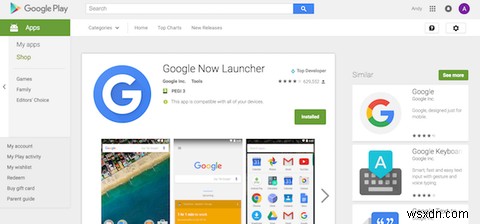
代表的な例:最近、Googleがアプリドロワーの削除を計画しているという噂がたくさんあります。
ええと、それはまだAndroid Nにありますが、それはAndroidNが現在のNexus(およびその他の)デバイスに同梱されているのと同じアプリであるGoogleNowLauncherを使用しているためです。 Nexus以外のデバイスでも、Playストア[壊れたURLが削除されました]から無料でダウンロードできます。
微調整と整頓
他の場所では、インターフェイスの微調整や整理が多数あります。 [設定]画面に、各オプションをタップしなくても基本情報(音量レベルやバッテリーの状態など)が表示されるようになりました。
個々の設定ページにもナビゲーションサイドバーがあるため、あるセクションから別のセクションに簡単にジャンプできます。
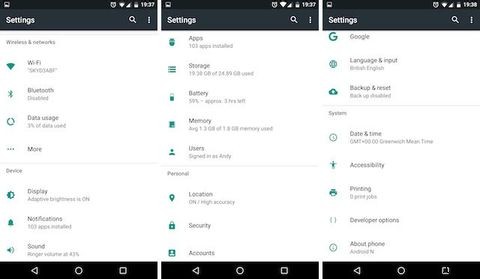
残りの中には、肉付けされたデフォルトのアプリ画面、改善されたファイルマネージャー、ディスプレイの色を調整する機能(赤、緑、青の値を手動で調整することによる)、ディスプレイのDPIの変更、夜のアクティブ化などがあります。システム全体で暗い背景を使用する時間モード。
[最近使ったアプリ]ボタンをダブルタップすると、最後に使用した2つのアプリが切り替わります。通知パネルの設定コグを長押しすると隠れているシステムUIチューナーにも、いくつかの追加オプションがあります。
スマートフォンはいつAndroidNを入手しますか?
Android OSのアップデートの公開は、悪名高いほど遅いプロセスです。マシュマロの市場シェアはわずか2.3%で、発売から約4か月半です。
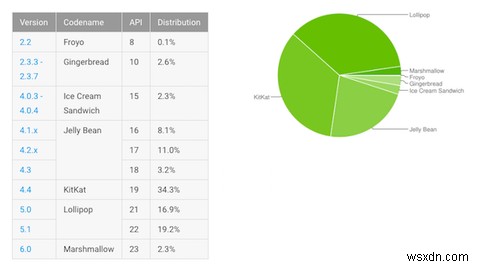
ただし、Android Nがどのデバイスにいつ到着するかを言うのはまだ時期尚早ですが、古いバージョンよりもタイムリーである可能性があります。 Googleによると、プレビューを非常に早く利用できるようにすることで、「この夏、デバイスメーカーに最終的なNリリースを渡すことができるため、デバイスメーカーはこれまでになく最新バージョンのAndroidを手に入れることができます」。
Android Nが第3四半期に発売されると、GalaxyS7やLGG5などの携帯電話でアップデートの準備が整う可能性があります。または、少なくとも、期待できます。
どう思いますか?
Android Nは、公式リリースからまだ数か月先です。革新的なアップデートのようには見えませんが、洗練された魅力的なアップデートになりつつあります。
これまでのAndroidNについてどう思いますか?やってみる予定はありますか? Androidの将来のバージョンで見たい機能は何ですか?コメントであなたの考えを教えてください。
-
PBM ファイルについて知っておくべきことは?
コンピューターが親しみやすいものになって以来、テクノロジーとエンターテインメントの分野で顕著な成長を目の当たりにすることができます。娯楽の最も一般的なソースの 1 つは、写真やその他のメディアです。ただし、現在のテクノロジでは、ファイルをサポートできる特定のツールを開くために正しいプログラムを選択する必要はありません。ただし、画像とその他のメディア ファイルは同じファイル タイプではなく、さまざまな拡張子が関連付けられていることを知っておくとよいでしょう。そのような拡張子の 1 つは、しばらくの間ユーザーの間で人気を集めている PBM ファイル拡張子です。今日は、PBM ファイルとその実行方法
-
Wi-Fi 6:知っておくべきことすべて!
今年は技術的なサプライズがたくさん待っています! Wi-Fi 6 もその 1 つです。はい、そうです。 2019 年に目にする 1 つのゲーム チェンジャー ワイヤレス標準である次世代の Wi-Fi に備えましょう。テクノロジーやガジェットの傾向がますます強くなっているため、Wi-Fi 6 の登場は確かに 1 つの良いニュースになります。特に混雑したエリアでは、速度とパフォーマンスが向上します。そのため、Wi-Fi 6 は 802.11ax としても知られる最新の Wi-Fi 標準であり、今年リリースされる予定です。 情報筋によると、Wi-Fi 6 がリリースされると、これらの数値がデバイス
